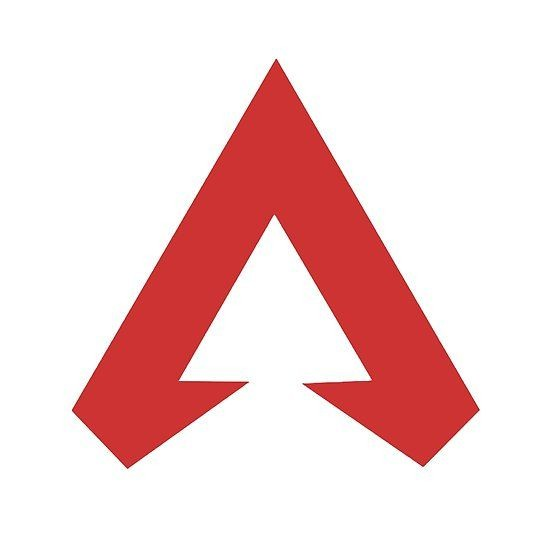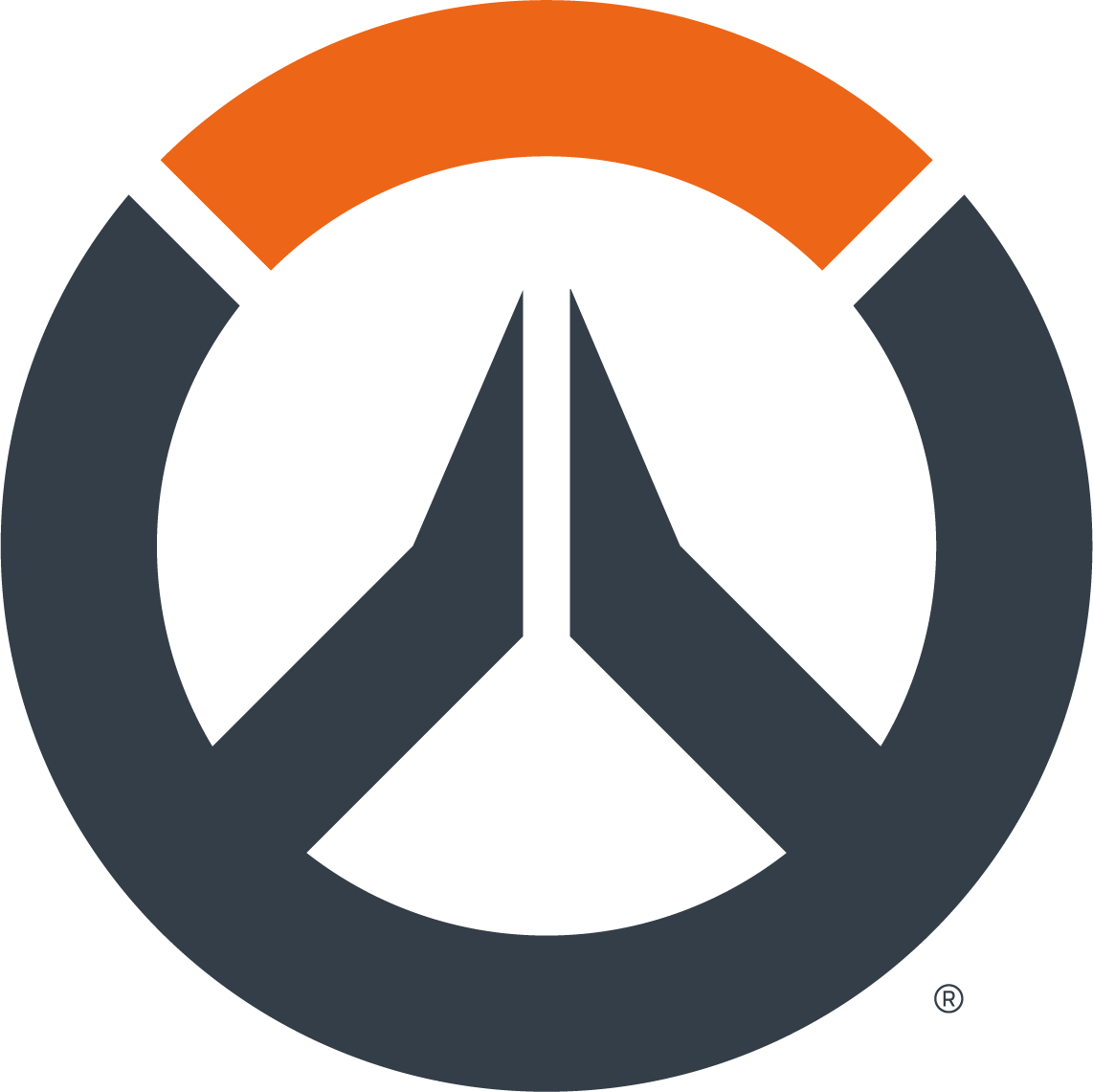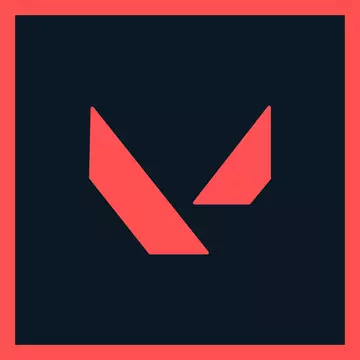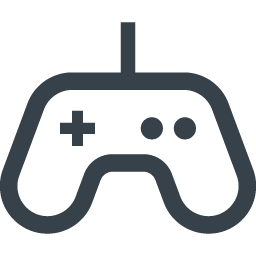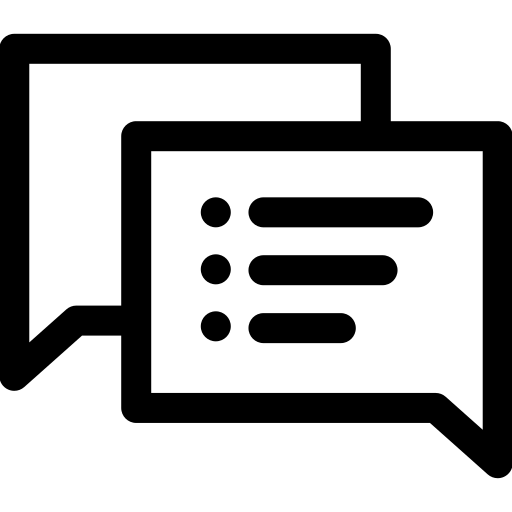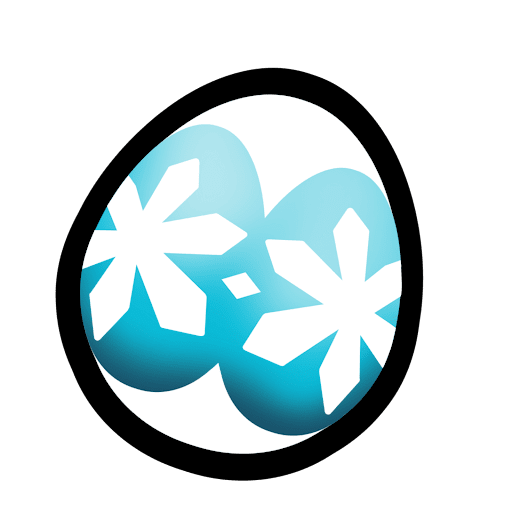パルワールドは、その開放的なゲーム世界と自由度の高いゲームプレイで注目を集めています。しかし、MODを導入する際に遭遇するクラッシュ問題は、多くのプレイヤーにとって頭痛の種です。
この記事では、MOD導入時のクラッシュ問題の原因と対処法について解説します。
目次
パルワールド:MODクラッシュ問題の原因
| 原因 | 説明 | 解決策 |
|---|---|---|
| MODの競合 | 複数のMODが同じ機能を提供しようとしたり、互換性がない場合 | 競合するMODを削除または無効化する |
| MODの破損 | ダウンロードやインストールが正常に完了していないMOD | MODを再ダウンロードまたは再インストールする |
| ゲームファイルの整合性 | ゲームファイルが破損している | ゲームファイルの整合性を確認する |
| PC環境 | PCのスペックがゲームの推奨環境を満たしていない | PC環境をアップグレードする |
ゲームエンジンの不具合
- UE4の問題: Unreal Engine 4は、パルワールドの基盤となるゲームエンジンですが、特定のMODとの互換性がない場合、クラッシュを引き起こすことがあります。
MOD間の競合
- 競合するMOD: 複数のMODを同時に導入することで、MOD同士が干渉し合い予期せぬエラーが発生することがあります。
MODクラッシュの対処法
クラッシュが発生した場合、以下の手順で問題解決を試みましょう。
- エラーメッセージの内容を確認する
エラーメッセージの内容から、クラッシュの原因を特定できる場合があります。
- 使用しているMODを確認する
最近導入したMODを無効化し、問題が解決するかどうかを確認します。
- ゲームファイルの整合性を確認する
Steamのライブラリからパルワールドを選択し、「プロパティ」>「ローカルファイル」>「ゲームファイルの整合性を確認」をクリックします。
- PC環境を確認する
PCのスペックがゲームの推奨環境を満たしていることを確認します。
特に新しいMODを試す際には、常に互換性を疑い、十分なテストを行うことが重要です。また、コミュニティフォーラムやRedditなどのプラットフォームを活用して他のプレイヤーの経験や解決策を参考にすることも有効です。